Microsoft Excel je neophodan za rad sslike i tablice. Omogućuje vam jednostavno izvođenje složenih izračuna, izradu grafikona i dijagrama. Radeći s tablicama koje izgledaju poput popisa, Microsoft Excel omogućuje odabir potrebnih vrijednosti i sortiranje stupaca. Podaci se mogu sortirati u rastućem ili silaznom redoslijedu prema vrijednostima koje se nalaze u ćelijama. Iste manipulacije mogu se izvršiti s tekstualnim materijalom, on će se nalaziti ili abecednim redoslijedom ili obrnutim abecednim redom. Razvrstavanje u Excelu potrebno je da bi informacije bile razumljive i jednostavne za čitanje.
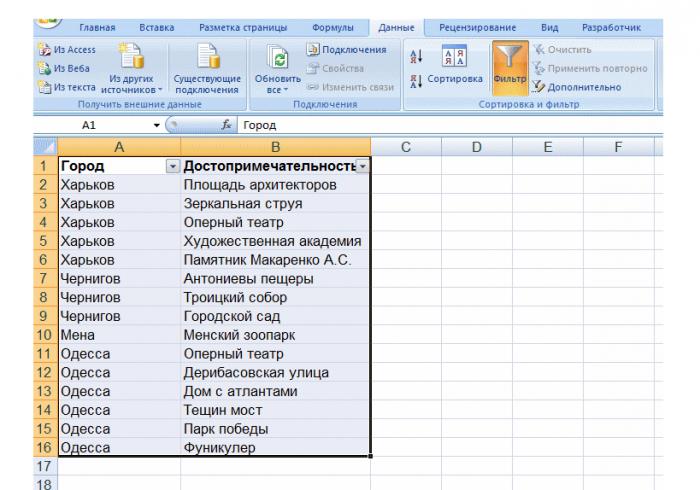
Stvaranje vlastitog redoslijeda sortiranja
Ponekad postoje situacije kada trebate sortirati podatke redoslijedom koji se razlikuje od postojećih. U tom slučaju možete stvoriti vlastitu narudžbu koja je potrebna za daljnji rad.
Da biste stvorili vlastitu narudžbu, morate ićina kartici "Usluga", a zatim odaberite "Opcije". Postoji izbornik "Line", gdje se na lijevoj strani prozora već nalaze postojeći popisi koji se koriste za sortiranje. Da biste stvorili vlastitu narudžbu, morate odabrati opciju "Novi popis". Sve potrebne vrijednosti i parametri moraju se navesti u polju "Stavke popisa".
Razdvaja ulazne vrijednosti pomoću tipke"Unesi". Svi podaci moraju se unijeti istim redoslijedom prema kojem će se sortirati budući popis. Kada su navedene sve vrijednosti, morate kliknuti gumb "Dodaj". Da biste uvezli popis koji je već otkucan na radnoj površini, trebali biste upotrijebiti opciju "Uvezi popis iz ćelija", navodeći adrese određenih ćelija. Međutim, to se može učiniti samo ako postojeći popis sadrži elemente redoslijedom koji je potreban za daljnje sortiranje vrijednosti. Na kraju, morate kliknuti "Uvoz".
Sada možete jednostavno organizirati informacije naraditi u Excelu bilo je ugodno. Da biste to učinili, idite na izbornik "Podaci", a zatim odaberite karticu "Poredaj". U polju "Poredaj po ..." morate navesti određene parametre i kliknuti odgovarajući gumb. Na ekranu će se pojaviti prozor "Opcije sortiranja", u kojem trebate odrediti redoslijed sortiranja podataka.

Nakon toga, trebali biste odabrati vlastiti redoslijed sortiranja i potvrditi svoj izbor klikom na U redu.
Da bi se sortiranje moglo provesti uExcel, morate postaviti pokazivač u određenu ćeliju i kliknuti na odgovarajući gumb za sortiranje: uzlazno ili silazno. Nalaze se na alatnoj traci.
Poredano po prezimenu i plaći
Često se situacija dogodi u poduzećima,kada trebate sortirati podatke prema imenima zaposlenika. To je prikladno jer će se podaci koji se odnose na određenog zaposlenika nalaziti u jednom retku.
Radi jasnoće, informacije se ne sortiraju samoprezimenima, ali i ovisno o visini plaće. U ovom su slučaju neophodni samo gumbi za sortiranje. Ako vam je potrebno takvo sortiranje podataka, Excel nudi sljedeće rješenje:
- Morate aktivirati naredbu "Podaci", a zatim "Poredaj".
- U otvorenom prozoru "Sortiranje raspona" morate odabrati "Poredaj po ..." i navesti određeni stupac. Tada biste trebali pomaknuti pokazivač u željeni položaj: uzlazno ili silazno.
Za drugo polje sortiranje se provodi na isti način. Program će sortirati po prezimenu samo one zaposlenike koji imaju istu plaću.

Ako je količina podataka vrlo velika, možete stvoriti vlastite popise za organiziranje podataka. To će pomoći u izbjegavanju pogrešaka u radu s materijalom, štoviše, bit će lakše obrađivati.
Poredaj po abecedi
Za razvrstavanje podataka po abecedida biste naručili, morate otići na izbornik "Podaci". Prvo trebate odabrati stupac na koji će se funkcija primijeniti. Podaci će se sortirati nakon klika na ikonu "A do Z" ili obrnuto. Nakon toga na ekranu će se pojaviti prozor koji će sadržavati pitanje: "Trebam li automatski proširiti raspon podataka?" Vrijedno je dogovoriti se i pritisnuti gumb "Spremi". U tom slučaju opći dokument neće izgubiti svoje značenje, a podaci preostalih stupaca odgovarat će promijenjenom.
Sortiranje u Excelu može se obaviti idrugi način. Nakon što ste odabrali određenu ćeliju, morate kliknuti na ikonu. Ali u ovom slučaju, pitanje o proširenju raspona neće se pojaviti, već se automatski širi.
Višerazinsko sortiranje
Kada radite s dokumentima, možda ćete trebativišerazinsko sortiranje u Excelu. Da biste koristili ovu funkciju, morate odabrati ćeliju s popisa i kliknuti stavku "Poredaj" ispod nje. Jedna će razina već biti, a na njoj možete odabrati sljedeću, na primjer, po datumu. Da biste to učinili, kliknite "Dodaj razinu". Radi praktičnosti moguće je sortirati po temama na popisu razina.
Razine se pomiču prema gore ili prema dolje, što mijenja njihov prioritet. Da biste to učinili, odaberite razinu i kliknite ikone strelica. Također, razine se lako kopiraju ili brišu.

Formule u Microsoft Excelu
Formule u Excelu su izrazikoji započinju znakom jednakosti sastoje se od numeričkih vrijednosti, adresa ćelija, imena ili funkcija. Svi su oni povezani znakovima aritmetičkih operacija: množenja, dijeljenja, oduzimanja ili potenciranja.
Operacije u formuli podijeljene su prema prioritetu:
- Izražavanje u zagradama i potenciranje.
- Dijeljenje i množenje.
- Oduzimanje i zbrajanje.
Ćelija prikazuje samo rezultat, a sama formula nalazi se u traci s formulama. Kako se vrijednosti mijenjaju, konačni rezultat se automatski mijenja.
Kako mogu izmijeniti formulu?
Ako postoji potreba za promjenom formule,trebate kliknuti miš u traci s formulama ili pritisnuti tipku F2. Nakon svih podešavanja morate pritisnuti "Enter" ili ikonu unosa u retku. Promjene se mogu izvršiti i izravno u ćeliji. Da biste to učinili, dvaput kliknite na odabrano područje.
Formule referenciranja i pomicanja stanica

Učenje Excela, često možete vidjeti u primjerimapoveznice. Korištenje veza omogućuje primjenu podataka u formuli koja se nalazi na različitim mjestima na listu. Moguće je koristiti reference na stanice smještene u drugim radnim knjigama ili aplikacijama.
Nakon unosa formule u ćeliju, možete je zamotatiili kopirati na drugo mjesto. U tom slučaju, stanica u kojoj se nalazila formula postaje slobodna. Mijenjaju se samo relativne veze, a apsolutne veze ostaju konstantne.
Da biste premjestili formulu, morate postaviti pokazivač iznad kuta ćelije tako da se pojavi strelica s dvije glave. Držeći pritisnutu tipku miša možete je povući do željenog mjesta.












